что такое rss новости,
что такое rss рассылка,
что такое rss feed,
что такое rss каналы,
что такое rss лента,
что такое rss новости,
что такое rss поток.
Как показали исследования американской социальной службы почти никто из опрашиваемых респондентов в США не знают что такое RSS (Really Simple Syndication), так что нам стесняться не чего ). Чтобы лучше было понятно что такое rss - я объясню как он работает.
Как работает RSS
RSS создали для того чтобы можно было следить за понравившимся сайтом, когда на нем появиться новая статья. Это не обязательно может быть только статья - также это может быть и ветка на форуме и комментарии к статье в блоге. Т.е. каждый раз, когда кто нибудь напишет статью, оставит отзыв в форуме или блоге вы об этом узнаете. Правда удобно? RSS не нужен тому кто посещает в интернете пару сайтов, но жизненно необходим человеку, который следит за парой сотен сайтов. Представьте как бы пользователю пришлось попотеть чтобы проверить - есть ли что то новенькое на тех сайтах или нет. Но благодаря тому, что он знает как работает rss и как подписаться на rss ленту - пользователь сможет обработать громадный массив информации.RSS как пользоваться
Разберем как работает rss на примере нескольких браузеров. Начнем с Opera.Вы находитесь на странице моего блога - обратите внимание на небольшой оранжевый квадратик в конце поля, где мы обычно вписываем адрес сайта. Вот этот значок
 , если вы не поняли где он находится посмотрите на картинку ниже - стрелка прямо указывает на него:
, если вы не поняли где он находится посмотрите на картинку ниже - стрелка прямо указывает на него: 
Давайте нажмем на него - и перейдем на следующую страницу.

ничего не меняя нажимаем "Подписаться" , и сразу же откроется окно со всеми статьями блога, вот такое

Вверху мы видим авторов статей, а ниже содержание статьи, если прокрутить содержание статьи до конца, то внизу мы увидим прямую ссылку на статью. Теперь вы знаете что такое rss новости. Добавит rss ленты можно во вкладке "Ленты/"Управлять лентами новостей"
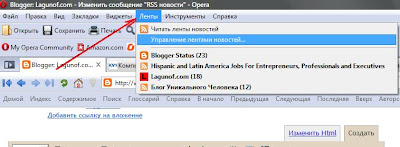
Мы разобрали как добавить rss в Opera, теперь подпишимся в браузере Internet Explorer
Как читать rss ленту в Internet Explorer"
Существенных отличий с Opera нет, однако различия есть. значок RSS новостей находится не в конце адресной строки, а на панели инструментов, вот так:

нажимаем на нее и получаем следующее

нажимаем "Подписаться на этот вэб узел" , в всплывшем окне выбираем название для нашего rss канала, нажимаем"Подписаться"

Далее во вкладке "Вид" открываем строчку "Панель обозревателя", и отмечаем галочкой пункт "Веб-каналы", после чего справа вы увидите окно, с каналами на которые вы подписались. Управлять rss каналами просто, кликните на любой канал правой кнопкой мыши, и появится контекстное меню, в котором вы можете удалить канал
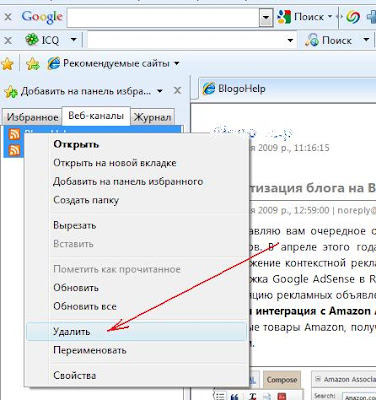
C Intrernet Explorer разобрались, разберем как добавить rss в Firefox
В этом браузере все просто так же как и в "Opera", нажимаем в конце адресной строки значок Rss рассылки.

кликаем на значок, и выбираем подписаться на RSS, в следующем окне нажимаем "подписаться"
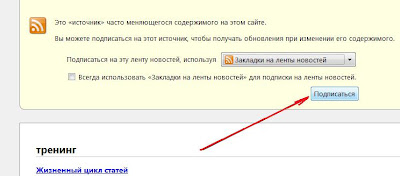
всплывшем окне выбираем название для нашей ленты, и повторно нажимаем "подписаться"

затем вверху на панели инструментов вы увидите вот такое

удалить RSS ленту можно кликнув правой кнопкой мыши на нее, выбрав "Удалить".
Теперь пару слов о том как подписаться не на весь сайт, а только на понравившийся вам пост или ветку в форуме. Обратите внимание в моем блоге справа стоит два значка rss. Нажав на значек с подписью рядом RSS вы подпишитесь на весь блог, но если вы нажмете на значек Комментарии RSS - то сможете подписаться отдельно на какую либо статью. Теперь каждый раз вам будут приходить уведомления, если к этой статье кто либо оставит комментарий. Тот же механизм работает и на форумах, где можно подписаться только на определенную ветку.
Напомню, что в прошлой статье мы рассмотрели бесплатный чат и мини чат для блога.

Комментарии
Отправить комментарий